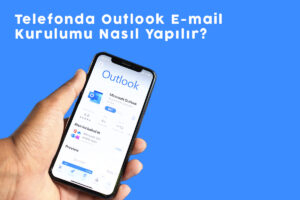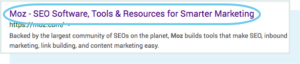WP-Rocket Cache Eklentisi, WordPress için piyasadaki en iyi ücretli önbellekleme eklentisidir. Site hızlandırma teknikleri hakkında hiçbir şey bilmeyen ve yeni başlayan WordPress kullanıcıları için biçilmiş kaftandır. Çünkü; eklenti birçok optimizasyon aracını kendi içerisinde barındırır.
Kullanıcılar yavaş açılan sitelerden hoşlanmaz, geri tuşuna basıp çıkar giderler. WP-Rocket Cache eklentisi ile önbellekleme işlemini saniyeler içerisinde yapıp, sitenizin hızlıca açılmasını sağlayabilirsiniz. Bu da SEO skorunuzu olumlu etkileyecektir.
Google’in son güncellemesi Core Web Vitals ile LCP, FID ve CLS değerleri oldukça önem kazandı. WP-Rocket CLS, FID ve LCP değerlerinizi iyileştirerek, sıralamanıza olumlu katkı sağlayacaktır.
WP-Rocket Cache Eklentisini satın almak için WP-Rocket’in sitesini ziyaret edip satın alma işlemini tamamlamalısınız. Eklenti, 3 farklı paketten oluşmaktadır.

- Single Paket, tek site için lisanslı olup yıllık ücreti 49 dolardır.
- Plus Paket, üc site için lisanslı olup yıllık ücreti 99 dolardır.
- Infinite Paketi ise sınırsız lisanslı olup yıllık ücreti 249 dolardır.
İhtiyacınız olan 3 paketten birini satın aldıktan sonra kurulum aşamalarına geçebiliriz.
İçindekiler
ToggleWP-Rocket Cache (Önbellekleme) Eklentisi Nasıl Yüklenir?
WordPress web sitenizin yönetici paneline giriş yapmalısınız. Giriş yaptıktan sonra “Eklentiler” sekmesinde “Yeni Eklenti” kısmındaki “Eklenti yükle” butonuna tıklamalısınız. Ardından WP-Rocket sitesinden indirdiğiniz Zip’li dosyayı “Dosya Seç” seçeneği ile yüklemeli ve WP-Rocket eklentisini etkinleştirmelisiniz.
Satın alma ve etkinleştirme işlemlerini gerçekleştirdiyseniz artık yapmanız gereken ayarlar hakkında bilgi verebiliriz.
WP-Rocket Tavsiye Edilen Ayarları Uygulama
Öncelikle WP-Rocket eklentisinin Settings->WP-Rocket kısmına gitmelisiniz. Bu bölümde 10 adet ayar alanı mevcuttur. Bunlar sırasıyla;
- Dashboard (Kontrol Paneli)
- Cache Settings (Önbellek Ayarları)
- CSS & JS Files Optimization Settings (CSS & JS Dosya Optimizasyon Ayarları)
- Media Settings (Ortam Ayarları)
- Preload Settings (Önyükleme Ayarları)
- Advanced Rules Settings (Gelişmiş Kurallar Ayarları)
- Database Settings (Veritabanı Ayarları)
- CDN Settings (CDN Ayarları)
- Add-ons (Uzantılar)
- Tools (Araçlar)
Araçlarımızı tanıdıktan sonra sıra geldi şimdi tek tek ayarlarını yapmaya. Başlayalım!
Dashboard (Wp-Rocket Kontrol Paneli)
Kontrol panelinde lisans bilgileriniz ve lisans bitiş tarihiniz ile birlikte Rocket’in geliştirme programına katılmak isteyip istemediğinizle alakalı bilgiler bulunmaktadır. Ayrıca WP-Rocket’ in gerekli ayarlarını bitirdikten sonra bu ekrandan Önbelleği temizleme, OPCache temizliği işlemlerini gerçekleştirebilirsiniz.
Cache Ayarları (Önbellek)
- “Mobil cihazlar için önbelleklemeyi etkinleştir” seçeneği aktif olarak işaretlenmelidir. Bu ayarın aktif hale getirilmesi web sitenizin mobil cihazlarda sorunsuz çalışmasını sağlar. Ayrıca “Mobil cihazlar için önbellek dosyalarını ayır” tikini de işaretlemelisiniz. İkisi birlikte mobil cihazlarda mükemmel çalışmaktadır.
- “Oturum açmış WordPress kullanıcıları için önbelleklemeyi etkinleştir.” seçeneği eğer web sitenizde bir üyelik sistemi mevcut ise mutlaka aktif olmalıdır.
- “Önbellek Geçerlilik Süresi” otomatik olarak 10 saat şeklinde ayarlanmıştır. Sitenizi sürekli güncellemiyorsanız ya da yeni içerikler eklemiyorsanız süreyi biraz daha uzatabilirsiniz.
CSS & JS Files Optimization Settings (CSS & JS Dosya Optimizasyon Ayarları)
- HTML’i küçült seçeneği, web sitenizin içerisindeki gereksiz boşlukları ve yorum satırlarınızı kaldırıp dosya boyutunun küçülmesini sağlayacaktır.
- Google Yazı Tipi Dosyalarını Birleştir seçeneği, eğer sitenizde birden fazla Google Font’u kullandıysanız bu çok fazla http isteğine neden olacak ve sitenin yavaşlamasını sağlayacaktır. Bu nedenle seçeneği aktif hale getirmelisiniz.
- Sorgu dizgilerindeki sabit kaynakları kaldır seçeneği, performansınızı olumlu etkileyecek bir özelliktir. Örneğin; style.css?ver=3.0 şeklindeki css dosyanızın adını style-3-0.css biçimine dönüştürmektedir.
- CSS dosyalarını küçült seçeneği, HTML’i küçült seçeneğinde olduğu gibi gereksiz, fazla satırları ve yorum satırları kaldırarak css dosyanızın boyutunu küçültecektir.
- CSS dosyalarını birleştir seçeneği, tüm css dosyalarınızı tek bir CSS dosyası altında toplamaya yarar. Böylece sitedeki sorgu sayısı performansında ciddi bir azalma meydana gelir. Bu da web sitenizin daha hızlı açılmasına olanak sağlar
- “CSS Dağıtımını İyileştir” seçeneği yükleme sürenizi revize ederek sitenizde yer alan CSS engelleyici ögeleri ortadan kaldırma işlemini gerçekleştirir.
- Javascript dosyalarını küçült seçeneği, yine CSS ve HTML’i küçült seçeneğinde olduğu gibi gereksiz boşluk satırlarını ve yorum satırlarını ortadan kaldırarak javascript dosyasının boyutunu küçültür.
- Javascript dosyalarını birleştir seçeneği, CSS dosyalarını birleştir seçeneği ile aynı mantıktadır. Yani javascript dosyalarını tek bir dosyaya dönüştürür ve sorgu sayısında azalmalar olur.
- Ertelenmiş Javascript Yükle seçeneği, daha iyi bir yüklenme süresi sağlar. Google’in göz önünde bulundurduğu seçeneklerden biri olduğu için oldukça önemlidir.
- JQuery İçin Güvenli Kip seçeneği seçeneği tema ve eklentilerin jQuery dosyaları için sıralanmış bir biçimde jQuery referans desteği sunar.
Tüm bu seçenekleri aktif edip kaydete bastıktan sonra Önbelleği ve OPCache’i temizleyerek sitenizi kontrol edin. Eğer tasarımınızda bozulan ya da çalışmayan bölümler var ise ayarları geri almalısınız
Media Settings (Ortam Ayarları)
- “Lazy Load Resimler İçin Etkinleştir” seçeneği görsellerin siteyi kaydırdıkça yüklenmesini sağlayan, site açılırken tüm görsellerin tamamının yüklenmemesi için oluşturulmuştur. Bu durum, site açılış hızına etki eder ve HTTP isteklerinin azaltılmasını sağlar.
- “Lazy Load Iframe ve Görüntüler İçin Etkinleştir” seçeneği ise iframe ve video içerikler için geçerlidir.
- Emoji’yi Etkisizleştir seçeneğini ile emoji önbelleğini devre dışı bırakır ve yükleme sürelerini iyileştirmek için HTTP isteklerinin sayısını azaltır.
- WordPress Gömülülerini Etkisizleştir seçeneğini aktif hale getirerek başkalarının sitenizden içerik alıp gömülü şekilde kullanmasına engel olmaktadır.
WP-Rocket Preload Settings (Önyükleme Ayarları)
- “Site Haritasını Tabanlı Önbellek Önyüklemesini Aktif Et” seçeneği site haritanızda yer alan URL’leri önbelleğe alır.
- Önyüklemeyi Aktif Et seçeneğini her zaman aktif olarak kullanmalısınız. Böylece sitenizde herhangi bir içeriği güncellediğinizde ya da yenisini eklediğinizde önbellekleme otomatik olarak devreye girecektir.
- DNS İsteklerini Önceden Getirme seçeneği ise mevcut sayfa içeriğini işlerken alan adı çözümünü paralel olarak gerçekleştirme imkanı tanımaktadır. Bu özellik, mobil ağlar için önemlidir. Genel olarak kullanılan önceden getirilmesi gereken kaynaklar şu şekildedir:
//maxcdn.bootstrapcdn.com
//platform.twitter.com
//s3.amazonaws.com
//ajax.googleapis.com
//cdnjs.cloudflare.com
//netdna.bootstrapcdn.com
//fonts.googleapis.com
//connect.facebook.net
//www.google-analytics.com
//www.googletagmanager.com
//maps.google.com
Advanced Rules Settings (Gelişmiş Kurallar Ayarları)
- “Asla Önbelleklenmeyen URL’ler” seçeneği, önbelleklenmesini istemediğiniz sayfalar içindir.
- “Asla Önbelleklenmeyen Kullanıcı Tanıtıcıları” seçeneğinde önbelleklenmesini istemediğiniz kullanıcıları belirteceğiniz kısımdır.
- “Her Zaman Temizlenen URL’ler” seçeneği ise sürekli güncellediğiniz için sayfaların önbelleklerinin temizlenmesi işlemi içindir.
- “Önbelleklenen Sorgu Dizgileri” seçeneği önbellekleme için sorgular belirtmenizi sağlar.
WP-Rocket Database Settings (Veritabanı Ayarları)
- “Post cleanup” seçeneği taslakları ve çöp bekleyen gönderileri temizler.
- “Comments cleanup” seçeneği çöpte bekleyen yorumları temizler.
- “Transients cleanup” seçeneği verilerin geçici bir süre veritabanında kalmasının önüne geçer.
- “Database cleanup” seçeneği sitenizin kurulu olduğu veritabanındaki tabloların optimize edilmesini sağlar.
- “Automatic cleanup” seçeneği veritabanının düzenli periyodlarda temizlenmesini ve optimize edilmesini sağlar.
Dikkat: Temizleme işlemi gerçekleştirmeden önce mutlaka site yedeğinizi alınız.
CDN Settings (CDN Ayarları)
- “İçerik Dağıtım Ağını (CDN) Etkinleştir” seçeneğini CDN kullanacaksanız aktif hale getirin.
- “CDN’den hariç tutulan dosyalar” seçeneğinde CDN ile iletilmesini istemediğiniz dosyaları belirtebilirsiniz.
WP-Rocket Add-ons (Uzantılar)
- WP Rocket uzantılar özelliği ile Cloudflare hesabınızı entegre etmenizi sağlar. “Genel API anahtarı” seçeneği ile Cloudflare hesabınızda API Anahtarı değerinin belirtildiği kısımdır. Altında “hesap E-Postası” seçeneğiyle Cloudflare hesabınızın kayıtlı olduğu e-posta adresinin belirtildiği kısımdır.
- “Zone ID” seçeneğinde web sitenizin Zone ID’sini belirtmelisiniz.
- “Geliştirme modu” seçeneğini kullanarak sitenizi 3 saatlik süre boyunca geliştirme modunda olmasını sağlayabilirsiniz.
- “En uygun ayarlar” seçeneği Cloudflare ayarlarının otomatik olarak belirlendiği kısımdır. “Göreli protokol” seçeneği ise Cloudflare tarafından sunulan Flexible SSL hizmetiyle birlikte kullanılır.
Tools (Araçlar)
Araçlar kısmında gerçekleştirdiğiniz ayarların içe aktarma, dışa aktarma gibi özelliklerinin barındığı alandır.
“Dışa aktarma ayarları” seçeneği yaptığınız tüm ayarların başka bir siteye aktarımında aynı ayarların kullanılmasını fayda sağlar. İçe aktarma ayarları ise daha önceden dışa aktarılan ayarların websitenize aktarabileceğiniz kısımdır. Geri alın seçeneği ise ayarlarda websitenizin ön yüzünde sorun yaşadığınızda bir önceki ayarlara geri dönmenizi sağlar.
WP-Rocket Cache (Önbellekleme) Eklentisi hakkında destek için WP-Rocket‘in sitesine başvurabilirsiniz.
Takıldığınız veya gerçekleştiremediğiniz bir bölüm için lütfen yorum yazın. Sorularınızı cevaplamaktan memnuniyet duyacağız.